oppo手机怎么清理后台

PO手机清理后台的方法有多种,以下是详细介绍:
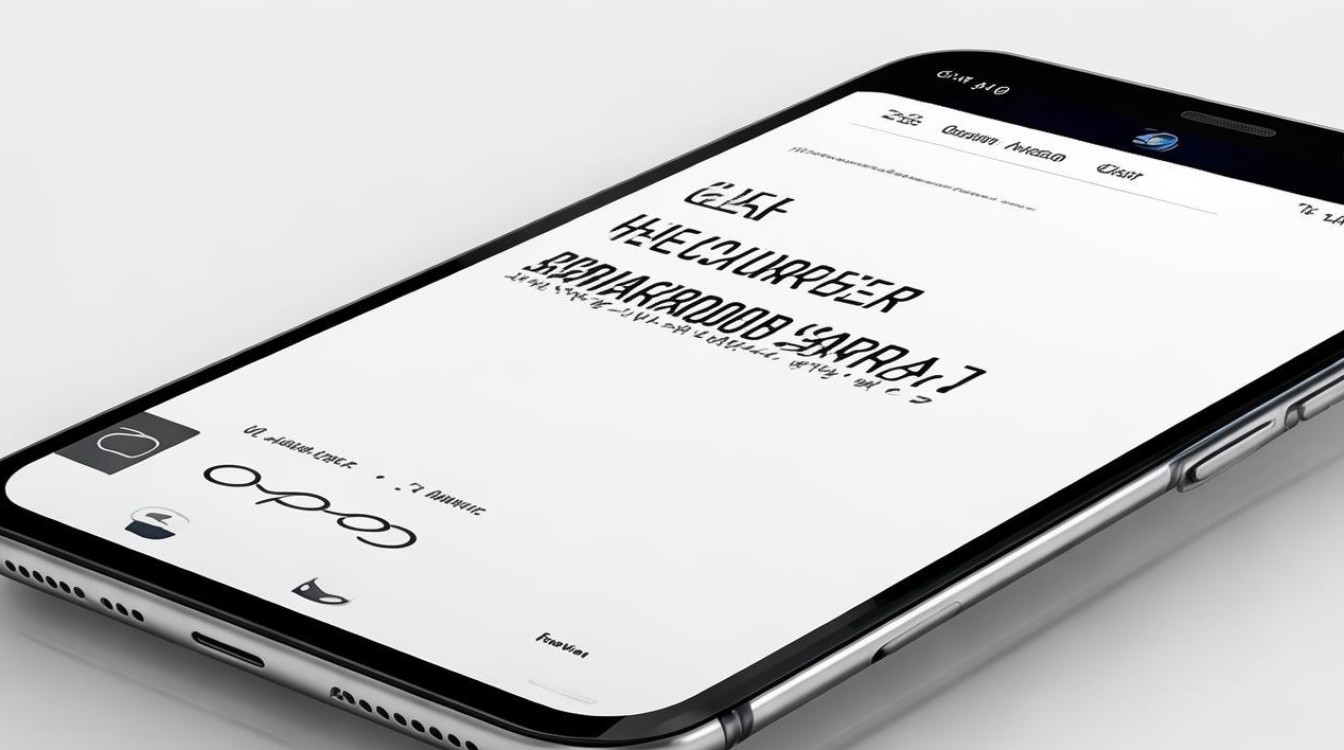
手动清理
- 操作步骤:从屏幕底部向上滑动并短暂停留,调出最近任务界面,这里会显示所有正在运行的应用,向上滑动某个应用卡片,即可将其从后台关闭,若想快速清理所有后台应用,可点击最近任务界面中的“清除”按钮。
- 适用场景:适用于需要单独关闭特定应用或快速清理所有后台应用的情况,能精确有效地释放资源,提升手机运行速度。
设置自动清理
- 操作步骤:进入【设置】>【电池】>【后台应用管理】,可选择“智能管理”或“严格管理”。“智能管理”会根据使用习惯自动清理后台应用,“严格管理”则更积极地清理后台应用以达省电效果。
- 适用场景:适合不想频繁手动清理后台的用户,系统能自动优化后台应用管理,在不影响正常使用的前提下,有效节约系统资源、延长电池续航。
使用第三方清理工具
- 操作步骤:可下载如“OPPO手机管家”等第三方清理工具,安装后按照提示操作,这些工具通常提供更全面的清理选项,包括清理缓存、释放内存、优化启动项等。
- 适用场景:当觉得系统自带功能不够强大时,第三方工具能提供更深度的清理和优化,但需注意选择可靠的工具,避免下载恶意软件。
锁定重要应用后再清理
- 操作步骤:打开手机,点击手机左下角的方框图标(部分机型可能在右下角),把需要锁定的后台程序按住往下方拖动,出现“锁定”图标后点击它,再点击页面下方的“×”叉按钮,便能将没有锁定的后台程序进行清理。
- 适用场景:在清理后台时,若有些应用不想被关闭,如正在进行重要下载或实时通讯的应用,可通过此方法将其锁定,防止误清理。
通过应用管理强行停止
- 操作步骤:打开手机【设置】图标,点击【应用管理】一栏,进入应用管理页面后,选择需要停止的应用程序,点击进入,点击【强行停止】四个字,即可终止该程序后台运行。
- 适用场景:当某些应用在后台出现异常或无法正常关闭时,可使用此方法强制结束其后台进程,但需注意可能会造成数据丢失,如未保存的文档等。
| 清理方法 | 操作步骤 | 适用场景 |
|---|---|---|
| 手动清理 | 从屏幕底部上滑调出任务界面,上滑应用卡片或点击“清除”按钮 | 单独关闭特定应用或快速清理所有后台应用 |
| 设置自动清理 | 进入【设置】>【电池】>【后台应用管理】,选择管理模式 | 不想频繁手动清理后台 |
| 使用第三方清理工具 | 下载如“OPPO手机管家”等工具,按提示操作 | 需要更深度的清理和优化 |
| 锁定重要应用后再清理 | 点击方框图标,下拉应用锁定,点击“×”清理 | 清理后台时防止重要应用被误关 |
| 通过应用管理强行停止 | 打开【设置】>【应用管理】,选择应用点击【强行停止】 | 应用后台异常或无法正常关闭 |
FAQs
- 问题1:清理后台应用会不会影响正在运行的重要任务,比如下载或导航?
- 回答:如果该应用被锁定,清理后台时不会影响其运行,若未锁定,清理后可能会中断正在运行的任务,所以在清理前,若有重要任务在进行,建议先锁定相关应用。
- 问题2:自动清理后台应用的模式中,“智能管理”和“严格管理”有什么区别?
- 回答:“智能管理”会根据用户的使用习惯和应用的实际使用情况,自动判断哪些应用可以清理,以达到平衡性能和省电的目的;“严格管理”则会更积极地清理后台应用,只要应用一段时间未使用就可能被清理,省电效果更明显,但可能会对一些应用
版权声明:本文由环云手机汇 - 聚焦全球新机与行业动态!发布,如需转载请注明出处。





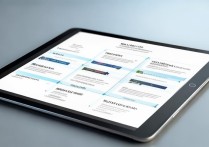
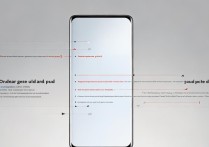





 冀ICP备2021017634号-5
冀ICP备2021017634号-5
 冀公网安备13062802000102号
冀公网安备13062802000102号